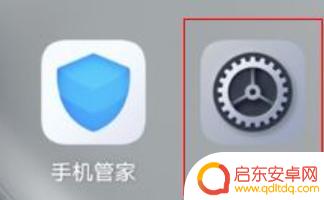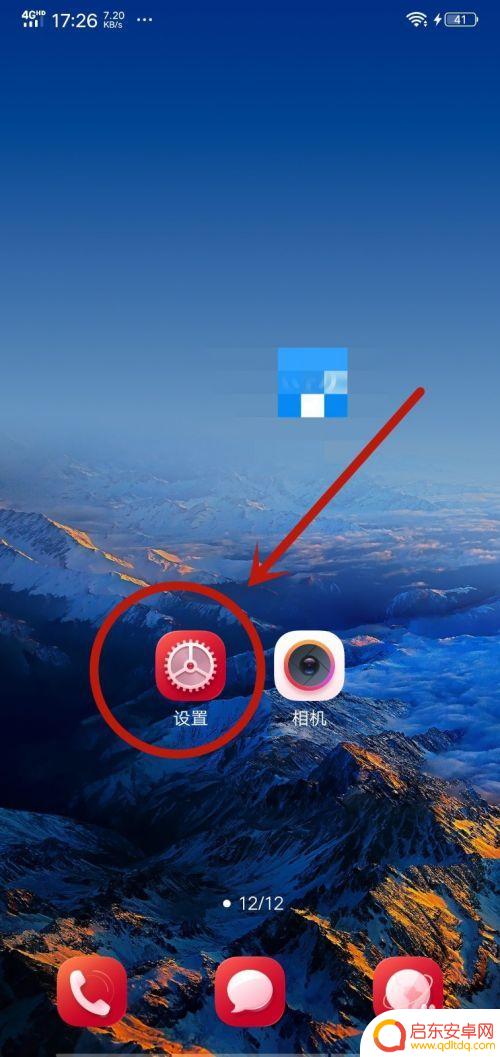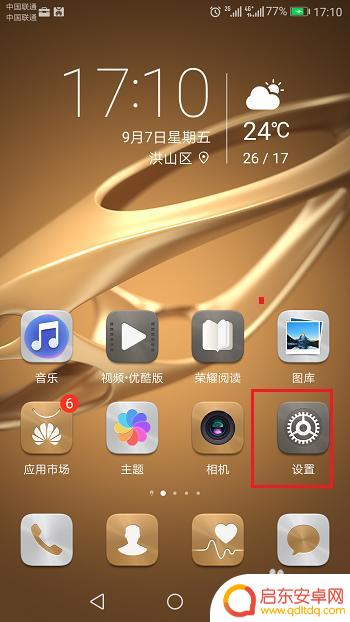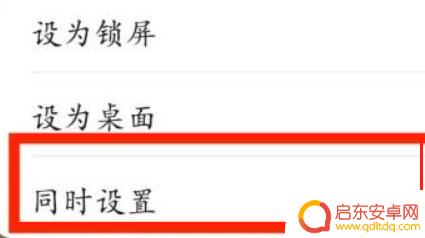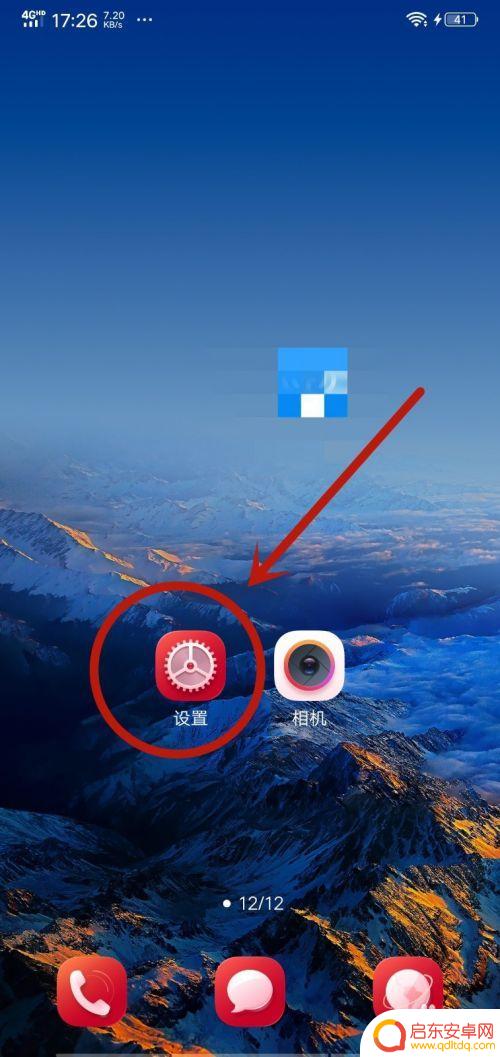怎样把手机桌面字体颜色变成黑色 手机桌面字体颜色设置黑色方法
在手机使用过程中,许多用户都希望能够个性化自己的手机桌面,其中改变字体颜色是一个常见的需求,有时候白色的字体可能无法很好地与桌面背景进行区分,因此将字体颜色改成黑色可能会更加清晰和美观。怎样才能实现手机桌面字体颜色变成黑色呢?接下来我们将介绍手机桌面字体颜色设置为黑色的方法,让您轻松实现个性化的手机桌面。
手机桌面字体颜色设置黑色方法
具体步骤:
1.桌面和壁纸
在手机设置页面,打开【桌面和壁纸】。
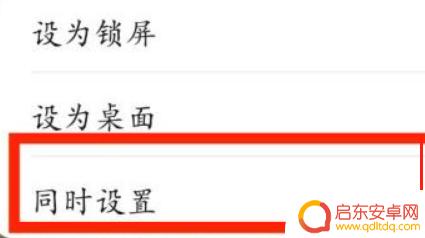
2.打开壁纸
打开【壁纸】设置项。
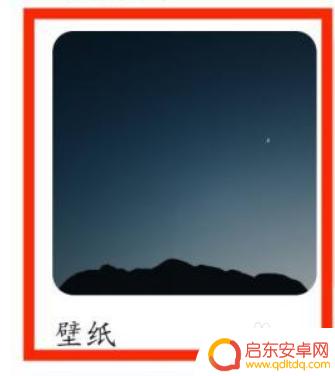
3.选壁纸点击☑️
在打开的壁纸选择窗口,选择比较明亮的壁纸,点击右下角【☑️】图标。
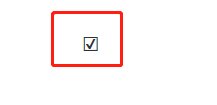
4.点击同时设置
在弹出的设置壁纸方式选项,选择其中【同时设置】。回到手机桌面,可以看到桌面的文字已经变成黑色样式。
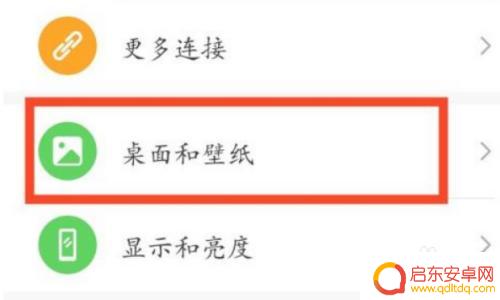
以上就是如何将手机桌面字体颜色更改为黑色的全部内容,如果您遇到此问题,可以按照以上方法解决,希望对大家有所帮助。
相关教程
-
怎么设置手机字体颜色为黑 手机字体颜色怎么调成黑色
当我们使用手机时,字体颜色是我们与手机界面互动的一个重要方面,有时候我们可能希望将手机字体颜色调整为黑色,因为黑色字体在手机屏幕上更加清晰易读。我们应该如何设置手机字体颜色为黑...
-
手机上面的字变成黑色怎么办 怎样把手机字体颜色变成黑色
如何将手机上的字体颜色变成黑色,是许多手机用户经常遇到的问题,有时候由于系统更新或其他原因,手机字体的颜色可能会突然变成了其他颜色,这给我们的使用体验带来了一些不便。解决这个问...
-
手机桌面软件字体颜色怎么改变 手机字体颜色怎么改变
手机的桌面软件和字体颜色是我们日常使用手机时经常需要调整的设置之一,改变手机的字体颜色可以让我们的手机界面更加个性化,也可以提高我们的使用体验。不过对于一些手机型号来说,改变字...
-
如何把手机字体变白 华为桌面字体颜色设置方法
如何把手机字体变白?这是许多华为手机用户经常遇到的问题,在华为手机的桌面上,我们可以根据个人喜好来设置字体的颜色。有些用户可能不知道如何正确进行操作。幸运的是,华为提供了一种简...
-
如何调手机壁纸字体 怎么将手机桌面字体颜色修改为黑色
在日常生活中,我们经常会使用手机来进行各种操作和娱乐活动,手机壁纸和字体的设置是其中一项重要的个性化调整。有时候,我们可能会对手机的桌面字体颜色不太满意,希...
-
手机如何设置桌面字体风格 智能手机字体颜色修改方法
在智能手机上,可以通过设置来调整桌面字体风格和颜色,让用户个性化定制自己的手机界面,手机厂商会提供一些默认的字体和颜色选项,用户可以根据自己的喜好进行选择和调整。同时也可以通过...
-
手机access怎么使用 手机怎么使用access
随着科技的不断发展,手机已经成为我们日常生活中必不可少的一部分,而手机access作为一种便捷的工具,更是受到了越来越多人的青睐。手机access怎么使用呢?如何让我们的手机更...
-
手机如何接上蓝牙耳机 蓝牙耳机与手机配对步骤
随着技术的不断升级,蓝牙耳机已经成为了我们生活中不可或缺的配件之一,对于初次使用蓝牙耳机的人来说,如何将蓝牙耳机与手机配对成了一个让人头疼的问题。事实上只要按照简单的步骤进行操...
-
华为手机小灯泡怎么关闭 华为手机桌面滑动时的灯泡怎么关掉
华为手机的小灯泡功能是一项非常实用的功能,它可以在我们使用手机时提供方便,在一些场景下,比如我们在晚上使用手机时,小灯泡可能会对我们的视觉造成一定的干扰。如何关闭华为手机的小灯...
-
苹果手机微信按住怎么设置 苹果手机微信语音话没说完就发出怎么办
在使用苹果手机微信时,有时候我们可能会遇到一些问题,比如在语音聊天时话没说完就不小心发出去了,这时候该怎么办呢?苹果手机微信提供了很方便的设置功能,可以帮助我们解决这个问题,下...